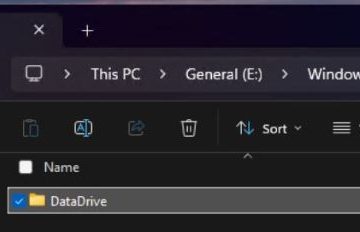O OneDrive é um serviço de armazenamento em nuvem oferecido pela Microsoft. Ele permite que você armazene seus arquivos online e acesse-os de qualquer lugar. Embora esse seja um ótimo recurso, pode haver momentos em que você deseja desativar o OneDrive. Talvez você não o use e queira liberar algum espaço em disco, ou talvez esteja preocupado com a privacidade de seus arquivos.
Seja qual for o motivo, nesta postagem do blog, mostraremos como para desativar o OneDrive no Windows 11.
O Windows 11 requer o OneDrive?
Não, o Windows 11 não requer o OneDrive. É um recurso opcional que você pode ativar ou desativar conforme desejado.
OneDrive é um serviço de armazenamento em nuvem que vem pré-instalado com o Windows 11 e oferece espaço para armazenamento de arquivos online e acesso de qualquer computador, tablet ou smartphone. No entanto, você pode remover totalmente o OneDrive de um PC com Windows 11 sem comprometer nenhum outro recurso do Windows 11.
Por que você deve desativar o OneDrive no Windows 11?
O OneDrive pode ser útil para aqueles que usam serviços de armazenamento em nuvem, mas há vários motivos pelos quais você pode querer desativar o OneDrive no Windows 11.
Você não deseja manter um backup: Se você não deseja manter backups de seus arquivos na nuvem, pode ser uma boa ideia desativar o OneDrive. Isso liberará espaço em disco e impedirá o upload acidental de dados confidenciais. Você está preocupado com a privacidade: se estiver preocupado com a privacidade de seus arquivos, convém desativar o OneDrive. Ao desabilitar o OneDrive, você pode manter seus dados longe de possíveis ameaças cibernéticas. Você não precisa do serviço: se você não usa o OneDrive e deseja usar apenas o armazenamento local para seus arquivos, é melhor desativar o OneDrive do que ter um serviço desnecessário em execução em segundo plano.
Como pausar o OneDrive no Windows 11?
Se não quiser desabilitar completamente o OneDrive, você pode pausar o serviço. Isso interromperá todos os processos de sincronização e em segundo plano, permitindo que você acesse seus arquivos em outros dispositivos.
Para pausar o OneDrive:
Procure o ícone do OneDrive no sistema bandeja e clique com o botão direito sobre ela. Agora clique no ícone Ajuda e configuração e selecione a opção Pausar sincronização. Em Pausar sincronização, selecione por quanto tempo deseja pausar a sincronização do OneDrive. Você tem a opção de 2, 8, e 24 horas.
Ao seguir estas etapas, o OneDrive será pausado pela duração selecionada. Após o tempo definido, ele retomará automaticamente a sincronização novamente.
Como desativar o OneDrive na inicialização do Windows 11?
Se você não deseja que o OneDrive inicie automaticamente quando o computador inicializar , você pode desativá-lo na lista de inicialização.
Para fazer isso, siga estas etapas:
Pressione Windows + I para iniciar as configurações do Windows. Em Configurações, mude para a seção Aplicativos no painel esquerdo e selecione Inicialização à direita. Agora, em Configurações de inicialização, procure a opção Microsoft OneDrive e alterne o botão ao lado dela para desative o OneDrive na inicialização. Feche a janela Configurações.
Agora, da próxima vez que o seu PC inicializar, o OneDrive não será iniciado.
Como desvincular o OneDrive do seu computador no Windows 11
Desvinculando o OneDrive do seu dispositivo Windows 11 , você pode desativá-lo de forma ainda mais eficaz. Essa é uma ótima opção se você tiver certeza de que não precisará do OneDrive tão cedo.
Se quiser desvincular completamente o OneDrive do seu computador, siga estas etapas:
Procure o Ícone do OneDrive na bandeja do sistema e clique com o botão direito nele. Agora clique no ícone Ajuda e configuração e selecione a opção Configurações. Na janela do Microsoft OneDrive, mude para a guia Conta e clique em Desvincular este PC opção.
Como desinstalar permanentemente o OneDrive do Windows 11
Se você deseja remover permanentemente o OneDrive do Windows 11, pode desinstalá-lo definitivamente. Lembre-se de que isso excluirá todos os arquivos locais armazenados na pasta OneDrive e você não poderá mais acessá-los.
Para desinstalar o OneDrive do seu computador, siga estas etapas:
Pressione Windows + I para iniciar as configurações do Windows. Em Configurações, vá para a seção Aplicativos no painel esquerdo e selecione Aplicativos instalados à direita. Em Aplicativos instalados procure por Microsoft OneDrive e clique nos três pontos próximos a ele. Selecione Opção Desinstalar. Confirme a desinstalação no pop-up de aviso.
Conclusão
Desativar o OneDrive é uma ótima maneira de liberar espaço em seu disco rígido, proteger sua privacidade e evitar que serviços desnecessários sejam executados em segundo plano. Existem várias maneiras de desativar o OneDrive no Windows 11 e este artigo explica cada uma delas em detalhes. Se não tiver certeza sobre a desativação completa do OneDrive, você pode pausá-lo ou desvinculá-lo do seu computador para uma opção mais segura.
Antes de começar, certifique-se de fazer backup de todos os arquivos armazenados no OneDrive, pois eles serão perdidos após a desinstalação completa do serviço. Com essas etapas, você pode desativar facilmente o OneDrive no Windows 11.
Desativar o OneDrive exclui todos os meus arquivos?
Não, desativar o OneDrive não excluirá nenhum dos seus arquivos. No entanto, se você desinstalar o serviço, todos os arquivos locais armazenados na pasta OneDrive serão excluídos.
É seguro desativar o OneDrive no Windows 11?
Sim, desativar o OneDrive no O Windows 11 é seguro e pode melhorar o desempenho do seu sistema liberando espaço e recursos. No entanto, lembre-se de que você não poderá mais acessar os arquivos armazenados no OneDrive sem vinculá-los novamente ao seu dispositivo.
Como sei se o OneDrive está sendo executado em segundo plano?
Para verificar se o OneDrive está sendo executado em segundo plano, procure o ícone do OneDrive na bandeja do sistema. Se estiver em execução, você verá um ícone de nuvem branca; se não estiver ativo, você verá uma versão esmaecida do ícone.

Peter é um engenheiro elétrico cujo principal interesse é mexer em seu computador. Ele é apaixonado pela plataforma Windows 10 e gosta de escrever dicas e tutoriais sobre ela.